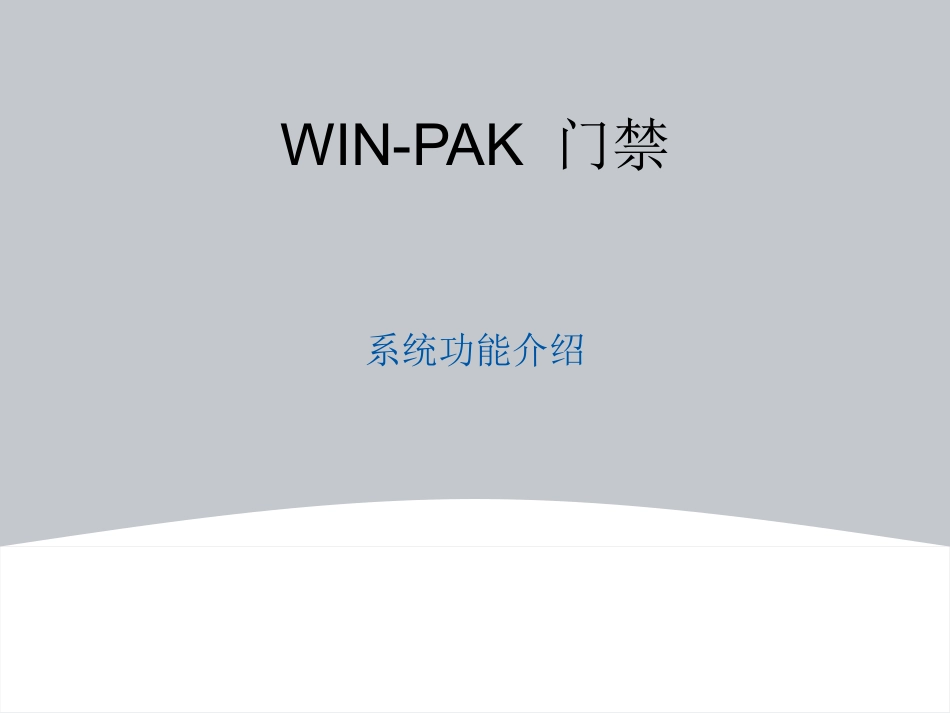WIN-PAK门禁系统软件功能介绍、设置与常用操作WIN-PAK门禁系统功能介绍3Honeywell-Security软件界面4Honeywell-Security软件登录5Honeywell-Security帐户•WIN-PAK支持多账户功能,在不同账户下的操作员不可以访问其他账户的数据库(卡、持卡人等)。系统第一次运行时,必须先增加一个新账户才能执行其余的各种操作6Honeywell-Security操作界面事件窗口打开后可以显示门禁前端设备所有状态信息报警窗口打开后可以显示门禁前端设备报警事件信息控制地图打开后可以看到门禁前端设备的通信状态与对门禁点控制、模块数据下载7Honeywell-Security卡及持卡人卡管理所有权限卡的信息资料,授权门禁点权限。持卡人管理所有持卡人员的信息,附有持卡人权限卡。门禁级别管理权限分配,建立权限组,管理有效刷卡时间。8Honeywell-Security系统操作员管理登陆门禁系统软件操作人员信息,附有帐户与权限操作员级别管理门禁软件操作员的操作权限,控制门禁区域分配。9Honeywell-Security报告报告可以查看与导出需要的一些事件记录,及信息资料。10Honeywell-Security配置配置管理前端设备的配置信息,控制地图与门禁区域的信息,还有门禁点的刷卡有效时间。WIN-PAK门禁系统设置12Honeywell-Security系统设置流程准备增加、选择账户设置设备图定义门禁区域定义控制区域设置时间段定义卡定义持卡人定义门禁级别定义巡更完成系统设置进行日常操作13Honeywell-Security增加帐户•在软件界面“菜单栏”-点击“帐户”-选择“编辑”•在帐户窗口内-点击“添加”•在帐户记录窗口内-填写“帐户名”-点击“确定”14Honeywell-Security选择设备地图通讯服务器选择添加通讯服务器添加逻辑设备选择一个串口15Honeywell-Security控制器回路添加PRO3000控制回路(485/PCI)填写回路名称、描述点击下一步端口:选择TCP/IP连接填写分配IP地址点击下一步点击添加16Honeywell-Security添加控制器请根据《PRO3000配置指南》文件,进行配置操作,在此不做说明17Honeywell-Security定义控制区域增加控制区域的“地区”在“地区”中增加“分支”在“地区”中增加“设备”选择设备类型选择具体的设备控制区域用于定义各种视图(事件、报警、楼层图等)中使用的物理设备,选择主菜单选项“配置—定义—控制区域”18Honeywell-Security定义门禁区域在“门禁区域”中增加“分支”在“门禁区域”中增加“入口”选择具体的设备门禁区域通过增加入口来定义。在使用设备时必须先将该读卡器赋予某一入口才能使用。选择主菜单选项“配置—定义—门禁区域”19Honeywell-Security添加门禁级别选择门禁级别选择添加演示门禁级别名称门禁级别描述添加帐户配置门禁级别选择时区选择设置门禁可对每一道门单独设置门禁20Honeywell-Security持卡人•选择主菜单选项“卡—持卡人”或“配置—持卡人”•点击工具栏按钮“持卡人”点击增加新的持卡人填入新的持卡人的姓名四李账户默认为当前账户,即操作员不能访问别的账户的持卡人数据库点击选择添加持卡人的相应信息点击返回“持卡人”视窗当持卡人数据较多的时候,操作员可以通过多种选择方式对特定持卡人进行查找21Honeywell-Security卡•选择主菜单选项“卡—卡•点击工具栏按钮“持卡人”点击击或“卡记录”视窗,增加新的卡。(必须要先建立需要的持卡人,才能建立相应的卡)填写卡号、持卡人信息1988李四也可以点击从持卡人数据库中查找默认为有效(活动),可选择无效(不活动)、跟踪22Honeywell-Security主控模块初始化•第一次设置完成或更改设置应对控制器进行初始化,在“控制地图”中完成选择控制地图WIN-PAK门禁常用操作24Honeywell-Security添加操作员级别•在软件界面“菜单栏”-点击“系统”-选择“操作员级别”•在操作员级别窗口内-点击“添加”•在新建操作员级别窗口内-填写“名称”-点击“确定”25Honeywell-Security分配操作员级别权限•在操作员级别窗口-点击选择“操作员级别”表格内-“级别”•在操作员级别窗口右边“级别树”-针对授权的功能-右击“配置”•报告:历史记录权限•控制区域:管理的门禁点权限•数据库:添加设备、卡、持卡人、门禁级别、操作员、操...